El programa 1C és tot un complex de programari dissenyat per al personal i la comptabilitat d’una empresa. Normalment, les bases de dades de programes emmagatzemen informació sobre empleats i activitats comercials de l'empresa durant més d'un any. Per tant, és necessari fer una còpia de seguretat constant de les bases de dades per tal de no restaurar la informació "des de zero" en cas de pèrdua.
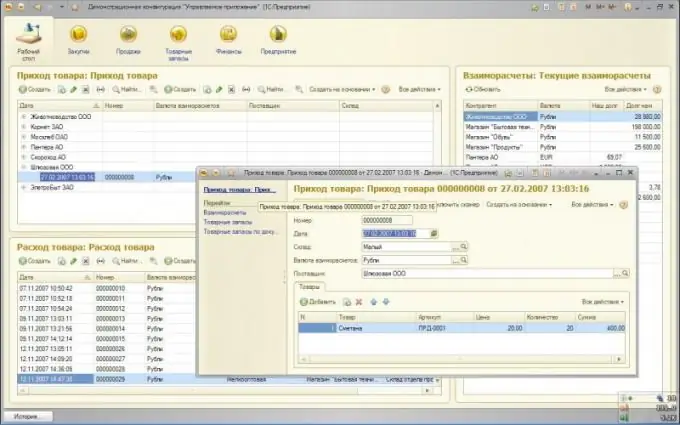
És necessari
- - un ordinador;
- - programa instal·lat 1C Enterprise;
- - programa d’arxiu.
Instruccions
Pas 1
Inicieu el programa 1C mitjançant la drecera de l'escriptori. A continuació, seleccioneu l'opció "Configurador". Seleccioneu la base de dades necessària i feu clic al botó "D'acord", aneu al menú "Administració", seleccioneu l'opció "Desa les dades". Feu clic al botó amb tres punts, especifiqueu el camí a la carpeta on voleu desar la base de dades 1C. El nom de la carpeta ha de coincidir amb el nom de la base.
Pas 2
Copieu la base de dades 1C, per fer-ho, aneu al programa "Explorer", aneu a la carpeta que conté la base de dades, feu-hi clic amb el botó dret i seleccioneu "Copia". Aneu a la carpeta on voleu desar la còpia de seguretat de la base de dades 1C, enganxeu-hi la informació copiada. Afegiu la data de desat al nom de la carpeta per ordenar les dades.
Pas 3
Feu una còpia de seguretat de la base de dades 1C. Per fer-ho, executeu un programa d’arxiu, per exemple, WinRar. A la finestra que apareix, aneu al disc i seleccioneu el directori on es troba la base de dades del programa 1C Enterprise. A la finestra del programa, feu clic al botó "Afegeix". Marqueu la casella "Arxiu autoextreient", això us permetrà obrir aquest fitxer en qualsevol altre equip, però si el descomprimiu accidentalment a la carpeta amb la base, el substituireu.
Pas 4
A continuació, introduïu el nom de l'arxiu; és convenient afegir la data de l'arxiu al nom de la carpeta, com al pas anterior. Acabareu amb un fitxer exe. És una còpia d’arxiu de la vostra base de dades 1C. Escriviu aquest fitxer al disc o copieu-lo a la carpeta on s’emmagatzemarà. El millor és enviar una carta al vostre correu electrònic amb l’adjunt d’aquest fitxer. A continuació, podeu accedir-hi des de qualsevol ordinador, fins i tot si el vostre disc dur "vola", es perd una unitat flash o un disc.
Pas 5
Utilitzeu programes especials que copien fitxers automàticament, però assegureu-vos tot i copiar manualment, ja que els programes també poden funcionar malament i cometre errors.






